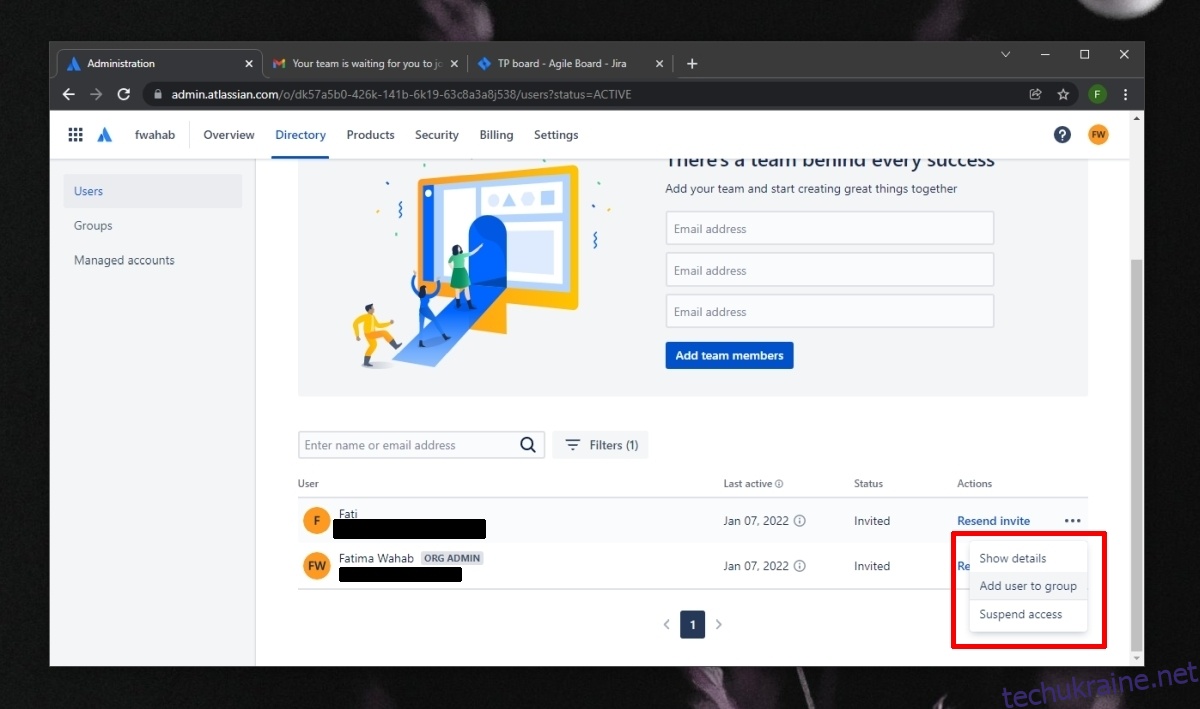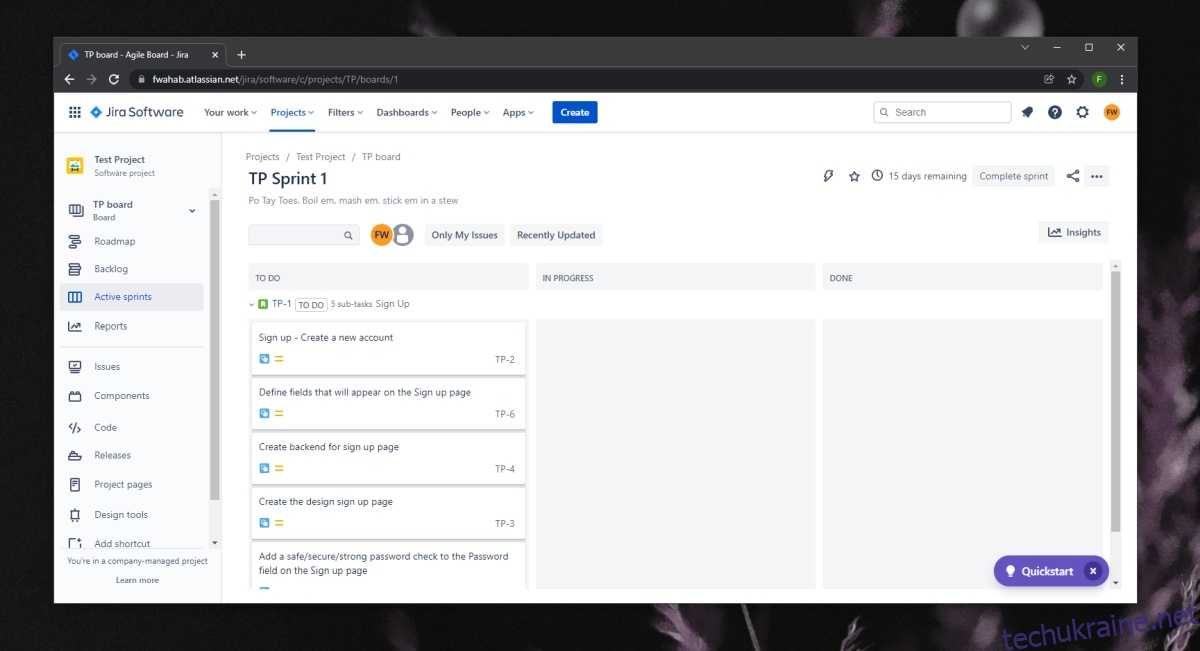Jira — популярний інструмент керування завданнями, який використовується в багатьох галузях. Він надзвичайно популярний в ІТ і створений для використання з Agile-фреймворком, але якщо ви знаєте, як використовувати й організовувати речі в Jira, ви можете використовувати його майже в будь-якій галузі.
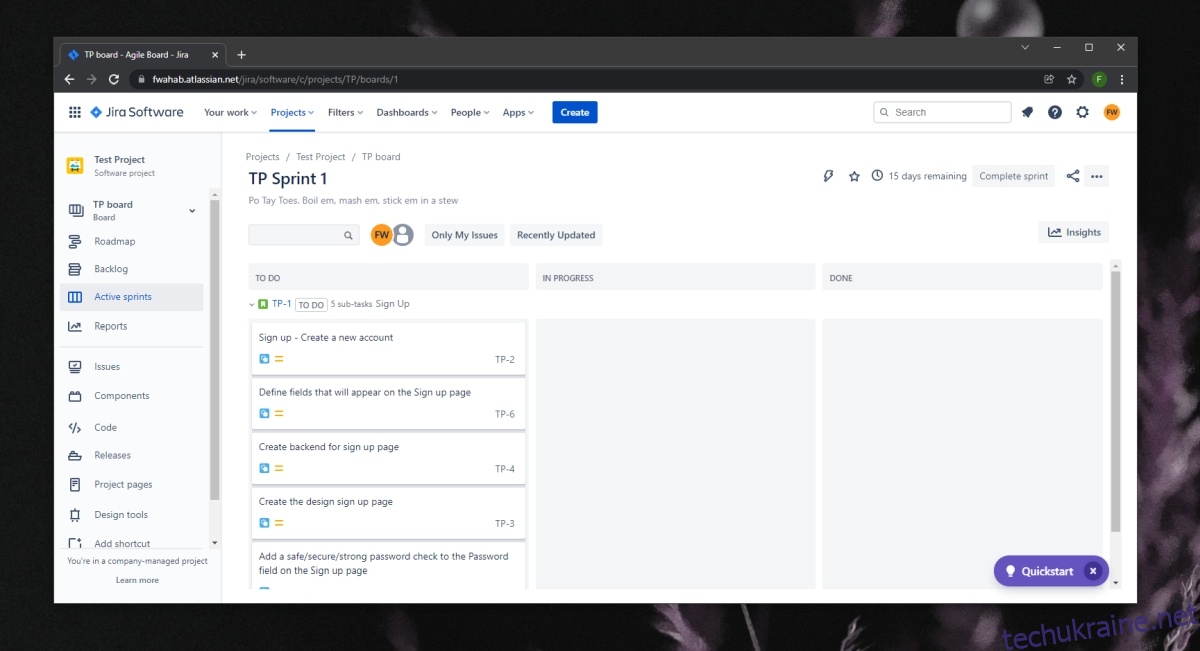
Дошки Jira
Дошка Jira показує вам елементи або проблеми, створені в рамках проекту. Кожен проект, який ви створюєте в Jira, має одну вже створену дошку, однак ви можете створити додаткові дошки, які показують конкретні елементи або проблеми з поточного проекту. Наприклад, ви можете створити дошку, на якій відображатимуться всі елементи, пов’язані з певною функцією, яка розробляється.
Ви можете запросити інших користувачів на дошку Jira, але спочатку важливо зрозуміти, як працюють дозволи, коли мова йде про дошку Jira. Один обліковий запис Jira або веб-сайт може мати кілька проектів. Кожен проект матиме свої дошки. Коли ви запрошуєте користувача на дошку Jira, ви можете запросити його з дозволами, які надають йому доступ до всього Jira. Це означає, що вони зможуть отримати доступ до всіх дошок Jira для всіх проектів, створених на сайті Jira.
Ви також можете запросити користувачів до одного проекту, і вони матимуть доступ лише до дощок, створених у рамках цього конкретного проекту.
Додайте користувачів на дошки Jira
Тепер, коли ви знаєте, як працюють дозволи під час додавання користувачів до дошки Jira, ви можете почати додавати їх. Переконайтеся, що у вас є правильні права адміністратора, щоб додавати/запрошувати користувачів на веб-сайт, проект і дошку Jira.
Відкрийте свій веб-сайт Jira та увійдіть.
У верхньому правому куті натисніть кнопку зубчастого колеса та виберіть у меню Керування користувачами.
Введіть адресу електронної пошти користувача, якого хочете запросити.
Натисніть Додати учасників.
На електронну адресу, яку ви ввели, буде надіслано запрошення. Користувач повинен натиснути на запрошення, налаштувати свій обліковий запис Jira і приєднатися до проекту. Після того, як вони приєднаються до проекту, вони зможуть переглядати дошки Jira під ним.
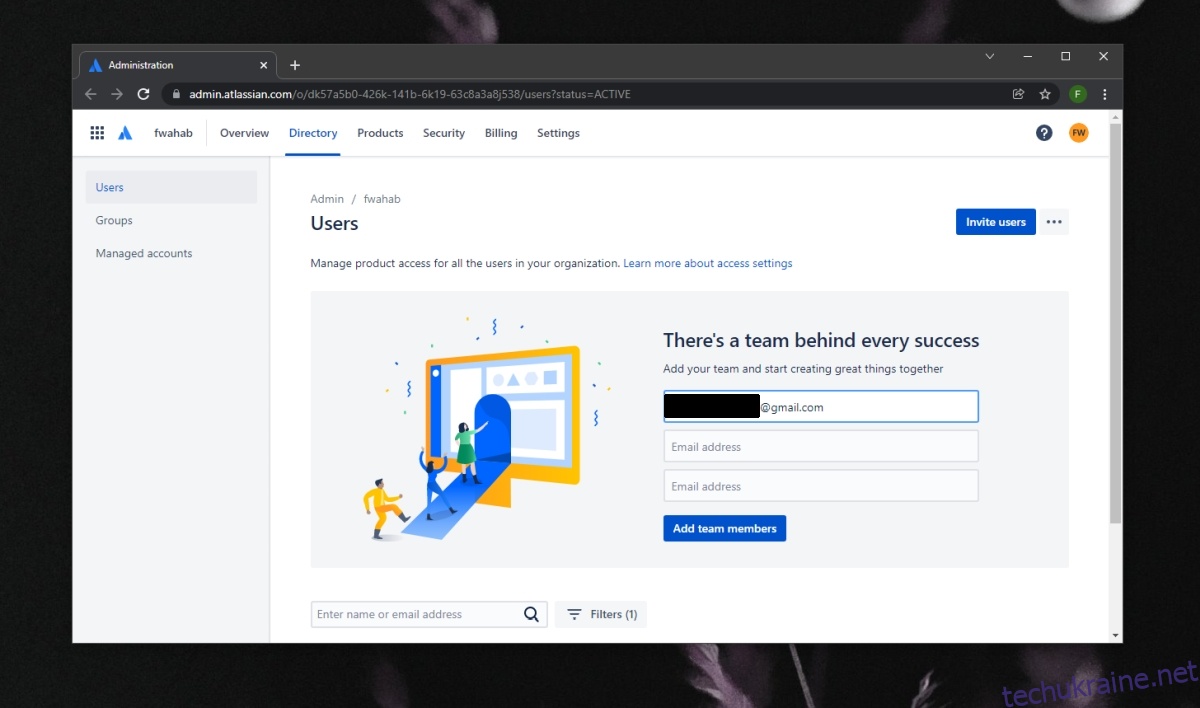
Дозволи користувача в Jira
Процес запрошення користувачів до проекту в Jira не включає крок, на якому визначаються дозволи. Щоб керувати дозволами, тобто, до яких проектів і згодом до яких дошках користувач матиме доступ, вам потрібно зрозуміти, як вони визначаються.
Jira постачається з попередньо визначеними групами. Ви можете отримати доступ до цих груп зі стовпця ліворуч на сторінці Керування користувачами. У груп уже налаштовано власний набір дозволів. Щоб надати користувачеві набір дозволів, ви повинні додати його до правильної групи. Ви також можете створювати власні групи зі спеціальним набором дозволів.
Натисніть кнопку зубчастого колеса у верхньому правому куті в Jira та виберіть Керування користувачами.
Прокрутіть вниз до списку користувачів.
Натисніть кнопку додаткових параметрів поруч із користувачем і виберіть Додати до групи.
Виберіть групу, до якої потрібно додати користувача.
Щойно користувача буде додано до групи, його дозвіл і доступ до сайту Jira буде оновлено.